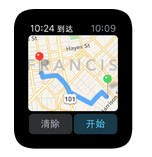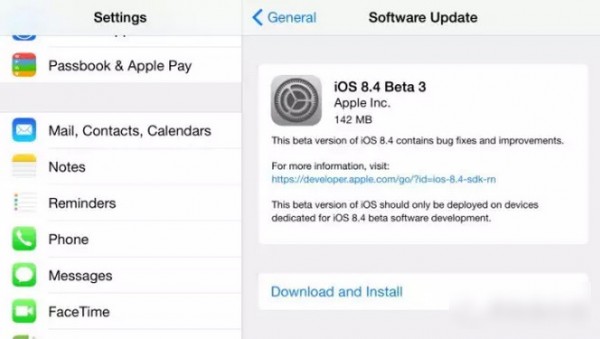Apple Watch 提供地图快速视图,供您快速浏览您的位置和周围环境,以便您探索并获取路线。小编为大家带来了Apple Watch用户手册第四部分:Apple Watch探索图。
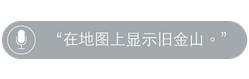
[警告] 请参阅重要安全信息,了解有关避免可能导致危险情况的分心的重要信息。
查看地图:在Apple Watch 上打开“地图”应用。或者,要快速查看您的位置,请在表盘视图中向上滑动,然后滑动到地图快速视图。点击地图快捷方式视图以打开完整的地图应用程序。
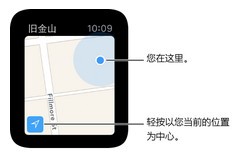
点击地图左下角的“追踪”按钮即可查看您的位置(由蓝点表示)。
移动和缩放:要在地图上移动,请用一根手指拖动。转动数码表冠进行变焦。您还可以双击地图来放大您点击的位置。点击左下角的“追踪”按钮可返回当前位置。
搜索地图:查看地图时,用力按屏幕,轻点“搜索”,然后轻点“听写”或轻点最近探索过的地点列表中的位置。
获取有关地标或位置的信息:轻按地图上的位置,然后转动数码表冠滚动浏览信息。点击左上角返回地图。
放置图钉:按住地图上要放置图钉的位置,等待图钉放置完毕,然后松开手指。现在,您可以点击图钉来了解地址或使用该位置作为路线的起点或目的地。要移动图钉,只需将新图钉放置在新位置即可。
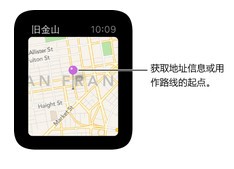
使用地图图钉获取地图上某个地点的大致地址,或将其用作路线的起点或终点。
查找地图上任何地点的大致地址:在该地点放置图钉,然后轻按图钉即可查看地址信息。
呼叫某个位置:点按该位置中的电话号码。要切换到iPhone,请向上滑动锁定屏幕左下角的电话图标,然后点击屏幕顶部的绿色栏。
在地图上查看联系人的地址:查看地图时,用力按屏幕,点按“联系人”,转动数码表冠进行滚动,然后点按某个联系人。
查看您当前的位置和周围环境:打开地图,然后轻点左下角的当前位置箭头。您还可以滑动到地图快速视图,其中始终可见您当前的位置。如果有即将发生的日历活动,地图快速视图会向您显示方向。